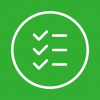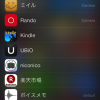[Mac] Skitch で「先に取り込む画像サイズ」を決定して「後からSnap」する方法。
毎度お世話になっているMacでのスクリーンショットツールの「Skitch」なんですが、ひとつの悩みがデフォルト機能で解決しました。
デフォルトの機能なので、お気付きの方というか「そんなの常識」って方が多いと思うのですが、私の場合はたまたま気付きました。
ちゃんと説明Docなどを読んでいない方は知らないという方もいらっしゃるかと思いますのでシェアしてみます。
[command]+[SHIFT]+[7]
です。通常はsnapボタンをクリックしてからBOX指定で切り抜く範囲を指定して取り込むわけですが、このBOX指定が結構拘ると面倒くさい。というのも、どうしても300*300とかキリのいいピクセルでキャプチャーしたいのに縦が合えば横がずれる、横が合えば縦にずれる。
ってことでキャプチャー後に微調整かけたりするわけなんですけど、その二段階の手間を省くことができますよ。
では実際に Skitch を立ち上げてやってみましょう。
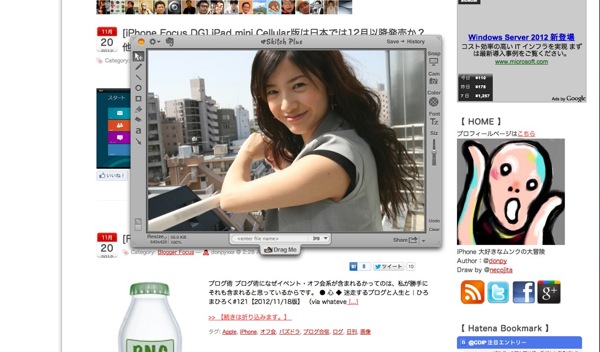
起動直後は普通こんな感じになりますね。
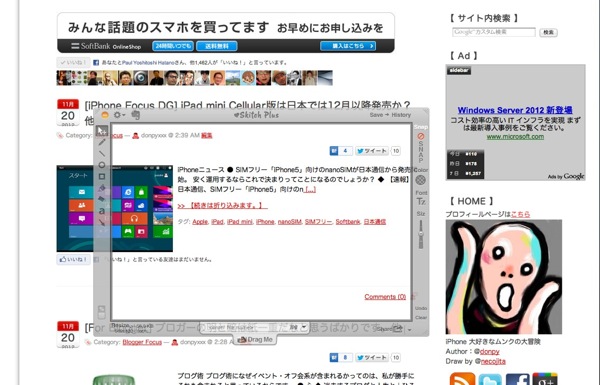
コマンドを実行すると Skitch のメイン画面が透過状態になります。この透過状態で先にサイズを確定させちゃうんですね。あらかじめサイズがわかっている画像などをSkitchに取り込む場合なんかはこちらの方法のが楽かもしれません。

ムンクにフォーカスを合わせたところで、右上の[Snap]ボタンをクリックすると、
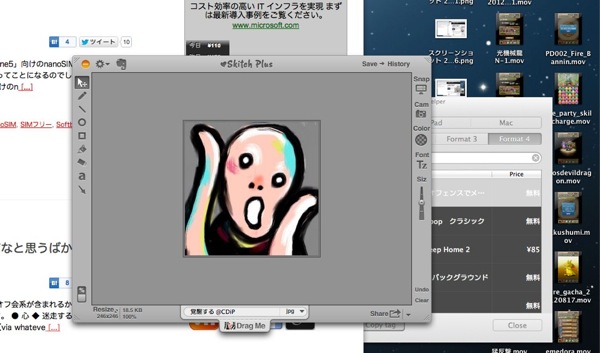
透過処理は終了してキャプチャーされます。できた。
通常Snapでも十分便利なのですが、サイズに拘りたい、あるいはサイズがあらかじめ分かっている画像に関してのキャプチャーはこちらのモードの方が便利ではないでしょうか?
みなさんはどう思われましたか?
ブログへのいいね!もそのノリで是非!
ちなみに最新バージョンでは使えるかどうかわかりません。私が使っている Skitch のバージョンは 1.0.12 です。
バージョンを元に戻したい!とお考えの方は以下のエントリーを参考にしてみてはいかがでしょうか?
◇ [Mac] 「改悪」と酷評される画像編集「元」神アプリ「Skitch」を元のバージョンに戻す。 | 覚醒する @CDiP
.